Extraer un audio de un vídeo de Mac con las herramientas integradas que nos brinda este sistema operativo es algo sumamente sencillo que podemos conseguir en pocos segundos. En esta guía veremos paso a paso todo lo que tenemos que hacer para conseguirlo.
Extraer audio de un vídeo en Mac con herramientas integradas
Con QuickTime Player
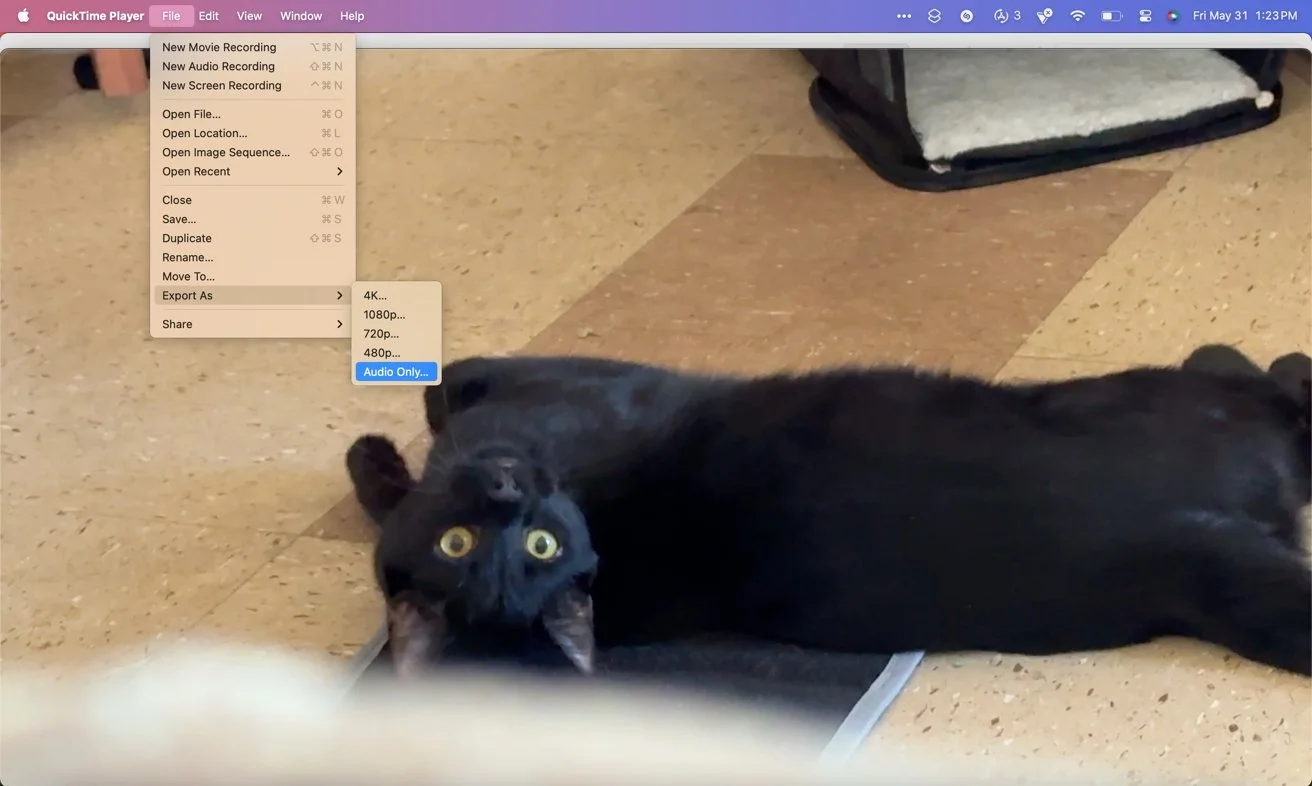
Lo primero que tendremos que hacer es dirigirnos a la carpeta de aplicaciones y abrir QuickTime Player. Luego damos clic en Archivo en la barra de menú y elegiremos Abrir archivo. Aquí tendremos que elegir el archivo de vídeo del cual deseamos extraer el audio.
Una vez que tenemos el vídeo abierto, nos vamos otra vez a Archivo, elegimos Exportar cómo y después elegiremos Solo audio. Tendremos que elegir un destino para guardar el archivo de audio que vamos a extraer. Pondremos un nuevo nombre y damos clic en Guardar.
El archivo se guarda en formato M4A, el cual es compatible con la gran mayoría de los reproductores y dispositivos, así que podremos escucharlo en donde deseemos sin ninguna clase de problema.
Con iMovie
La diferencia entre QuickTime Player e iMovie, es que este nos permite obtener un poco más de control. Así que comenzamos abriendo iMovie desde la carpeta de apps. Luego de esto, vamos a crear nuevo en proyectos y tendremos que elegir Película.
Seleccionamos el vídeo y damos clic en Importar que es el botón que tiene forma de flecha apuntando hacia abajo. Arrastramos el vídeo a la línea de tiempo, damos clic derecho en el vídeo y elegimos Separar audio. El audio se verá como una barra separada, justo debajo del clip.
Luego de esto, vamos a dar clic en Exportar, que estaría en Archivo, damos clic en Compartir en la barra de menú. En esta ventana, tendremos que asegurarnos de elegir únicamente audio en el menú desplegable de formato.
Elegimos el formato de audio que deseemos (recomendamos MP3 para mayor compatibilidad) y luego damos clic en Siguiente. Simplemente, guardamos el archivo en la ubicación deseada y damos clic en Guardar.


¿Tienes alguna pregunta o problema relacionado con el tema del artículo? Queremos ayudarte.
Deja un comentario con tu problema o pregunta. Leemos y respondemos todos los comentarios, aunque a veces podamos tardar un poco debido al volumen que recibimos. Además, si tu consulta inspira la escritura de un artículo, te notificaremos por email cuando lo publiquemos.
*Moderamos los comentarios para evitar spam.
¡Gracias por enriquecer nuestra comunidad con tu participación!